 SEGUICI SU FACEBOOK!
SEGUICI SU FACEBOOK!
Ti sei perso i nostri ultimi post?
- GTranslate per WordPress: soluzione top per un sito multilingue
- Cherished Moments… e le vecchie foto prendono vita!
- Eseguire vecchi videogiochi e programmi in Windows 10
- DiskPart: eliminare qualunque partizione (anche di ripristino)
- Lista Server eMule Aprile 2025 (Aggiornamento)
E’ ormai da tempo che in Windows imperversa una criticità legata ai file audio con estensione .ogg: succede infatti che maneggiandoli si “impalli” Explorer e l’OS diventi instabile.
Ci si può accorgere della cosa provando ad esempio a spostare o cancellare un archivio: l’operazione (che solitamente dura molto poco) non giunge mai a conclusione ed occorre quindi interromperla forzatamente…
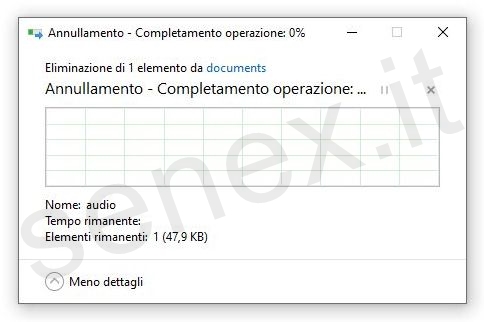
Esistono comunque degli stratagemmi utili a risolvere il problema, così da riprendere il controllo della situazione… andiamo a vederli assieme!
Step 1: scaricare “Process Explorer”
Il primo step da seguire è quello di scaricare un software MS dedicato – Process Explorer – da questo link:
https://docs.microsoft.com/en-us/sysinternals/downloads/process-explorer
Una volta lanciato, si devono cercare il menù “Find”…
…e la voce “Find Handle or DLL”.

Nel popup che viene ad aprirsi è sufficiente scrivere “ogg” e cliccare sul pulsante “Search”: il programma elencherà diversi processi fra i quali troveremo quelli incriminati (individuabili facilmente dal nome degli archivi che hanno originato il problema).
Selezionandone uno qualunque, nella metà inferiore dello schermo verrà riportata una lista di “eventi” dove visualizzeremo anche quello da fermare: a questo punto non si dovrà far altro che premere CANC e dare conferma per “abbatterlo”.
Attenzione, non tornate all’interno della cartella a toccare l’archivio (o gli archivi) incriminato, perché c’è il rischio di far ripartire il loop!
Step 2: ripristinare “File Explorer”
Al fine di riprendere il controllo del computer occorre ora ripristinare Explorer: per riuscirci basta avviare il “Task Manager” premendo la sequenza CTRL + ALT + CANC, poi cliccare su “File [Esegui nuova attività]”…
…e nel popup digitare “explorer” seguito dalla pressione sul pulsante “OK”.
Step 3: eliminare la cartella incriminata
Ci siamo quasi: non resta altro da fare che “asfaltare” il colpevole (o i colpevoli). Come detto poc’anzi – però – “insistere” con i singoli file ci riporterebbe al punto di partenza.
Per liberarsene si deve infatti cancellare l’intero folder nel quale esso è contenuto (mettendo ovviamente in sicurezza – prima di procedere – eventuali altri dati presenti nella stessa cartella).

Soluzioni per non “ricaderci”
Risolta la difficoltà, nulla toglie che un nuovo .ogg potrebbe ricreare l’impasse. Abbiamo dunque ipotizzato due diverse soluzioni:
1) Rinominare i files .ogg prima di trasferirli sul computer (si potranno poi aprire con qualunque software idoneo senza difficoltà).
2) Disinstallare il programma che origina il tutto, ossia “Estensioni file multimediali Web” (“Web Media Extensions”, nell’OS inglese). Per farlo sarà sufficiente lanciare “Installazione applicazioni”…
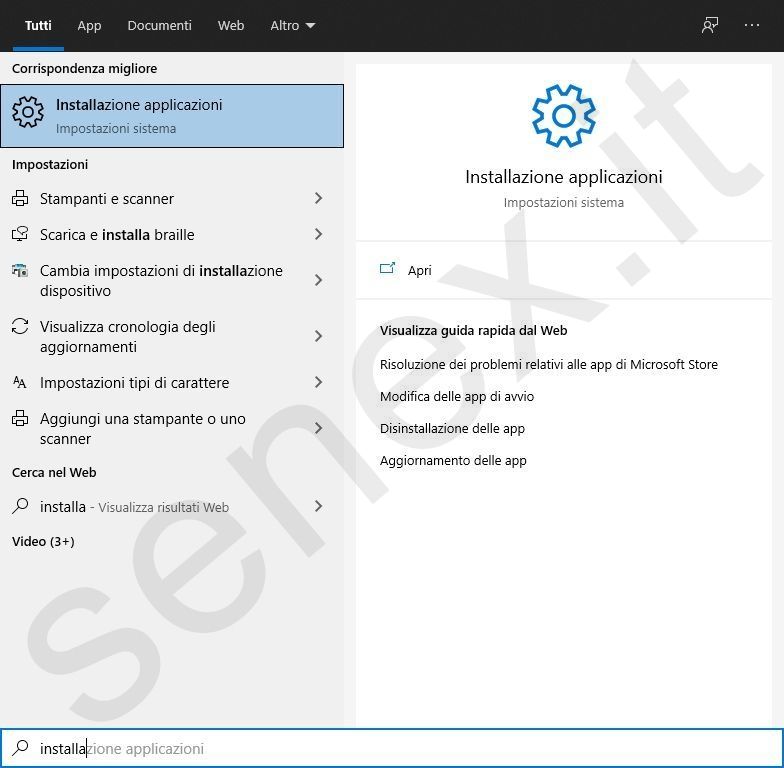
…cercare il “colpevole” ed eliminarlo.
Finalmente i file .ogg non vi creeranno più disagio, e potrete continuare ad usarli senza pensiero!
Se stai valutando di acquistare un nuovo hard disk, ti segnaliamo i topseller proposti nello store di Amazon con sconti molto interessanti... CLICCA SULLE IMMAGINI PER SCOPRIRE QUALI SONO!

SENEX
© Senex 2021 – Riproduzione riservata
ISCRIVITI ALLA NOSTRA NEWSLETTER (procedendo si considera accettata l’“Informativa sulla Privacy”).

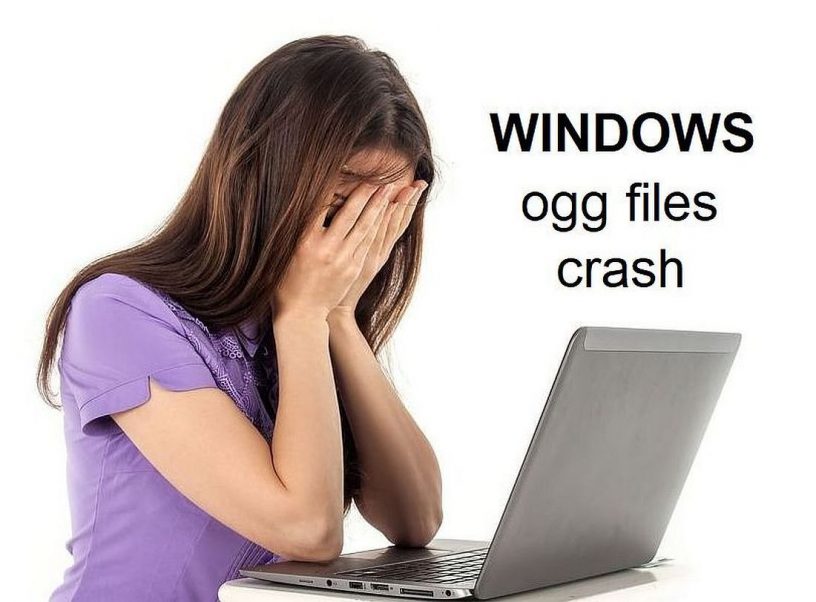

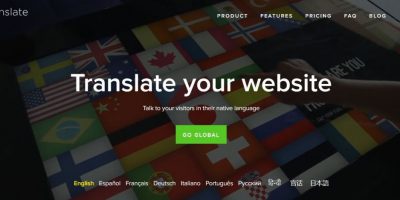

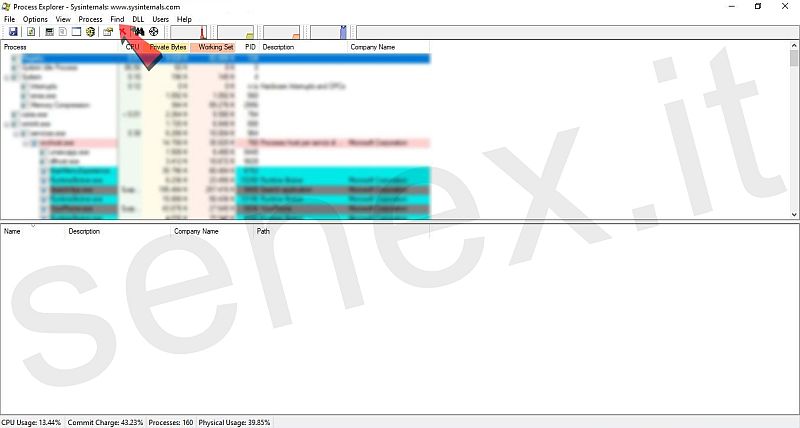
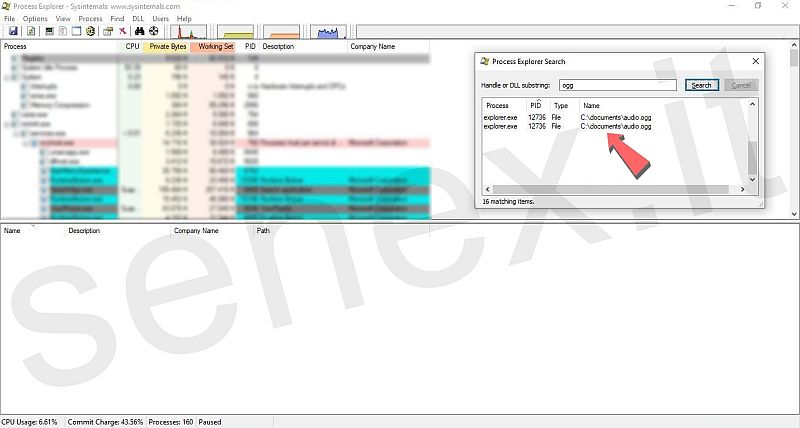
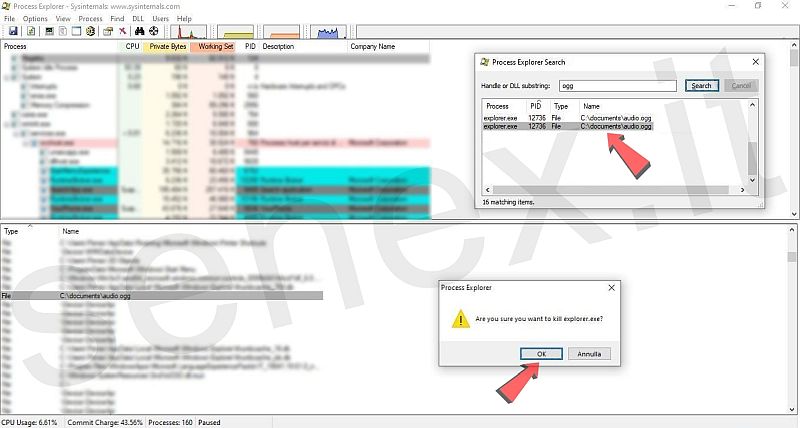
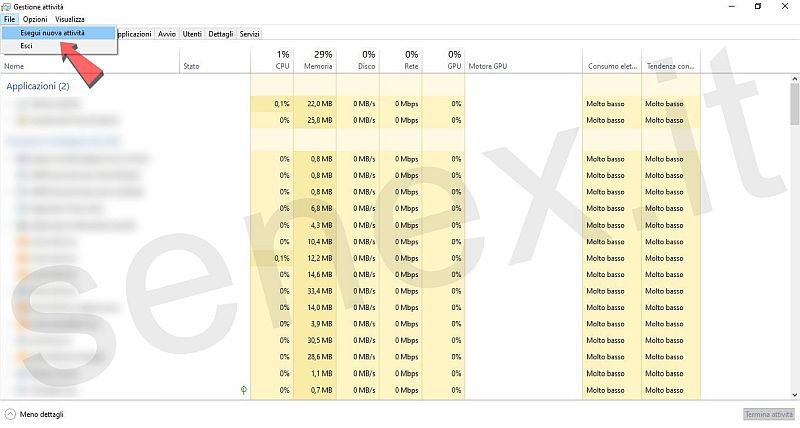
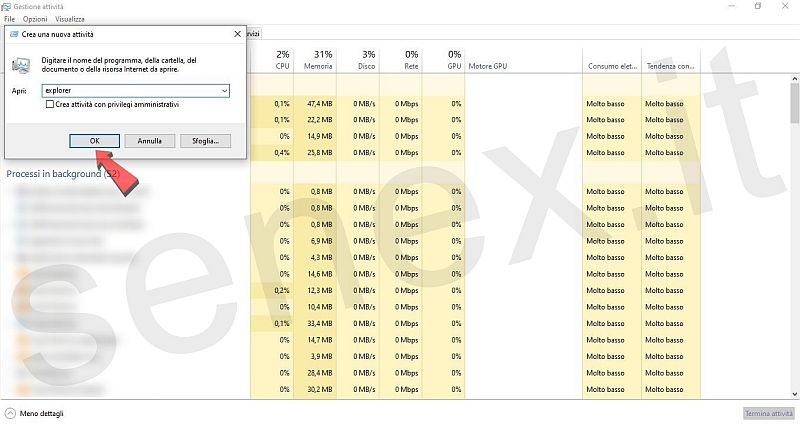
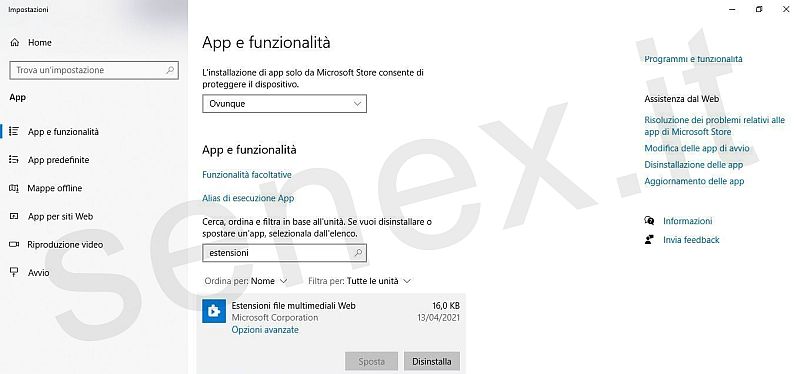

























Pier
A me succede anche con i file .opus!!! 😱
senex
Buonasera Pier.
Sì, è possibile, lei non è il primo che ci scrive a riguardo: per risolvere non occorre far altro che seguire le istruzioni del presente articolo, con l’unica differenza che quando apre il menù “Find” dovrà digitare “opus” anziché “ogg”.
Saluti.